
![]() Affichez l'écran de paramétrage initial.
Affichez l'écran de paramétrage initial.
Lors de l'utilisation du panneau de commande standard
Appuyez sur la touche [Compteur/Outils utilisateur].
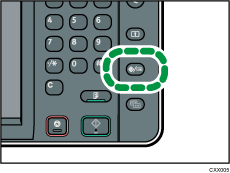
Lors de l'utilisation du Smart Operation Panel
Appuyez sur la touche [Accueil] dans la partie supérieure gauche du panneau de commande. Faites défiler l'écran vers la gauche, puis appuyez sur l'icône [Outils utilisateur] (![]() ) sur l'écran d'accueil 4.
) sur l'écran d'accueil 4.
![]() Appuyez deux fois sur [Connexion].
Appuyez deux fois sur [Connexion].
![]() Saisissez un nom utilisateur de connexion, puis appuyez sur [OK].
Saisissez un nom utilisateur de connexion, puis appuyez sur [OK].
![]() Saisissez un mot de passe de connexion, puis appuyez sur [OK].
Saisissez un mot de passe de connexion, puis appuyez sur [OK].
![]() Appuyez sur [Gestion carnet adr.].
Appuyez sur [Gestion carnet adr.].
![]() Sélectionnez l'utilisateur.
Sélectionnez l'utilisateur.
![]() Appuyez sur [Info auth.].
Appuyez sur [Info auth.].
![]() Appuyez sur [Modifier] pour [MdP connexion].
Appuyez sur [Modifier] pour [MdP connexion].
![]() Saisissez un nouveau mot de passe de connexion, puis appuyez sur [OK].
Saisissez un nouveau mot de passe de connexion, puis appuyez sur [OK].
![]() Si un écran de saisie de mot de passe apparaît de nouveau, saisissez le mot de passe de connexion, puis appuyez sur [OK].
Si un écran de saisie de mot de passe apparaît de nouveau, saisissez le mot de passe de connexion, puis appuyez sur [OK].
![]() Appuyez sur [OK].
Appuyez sur [OK].
![]() Fermez l'écran de paramétrage initial.
Fermez l'écran de paramétrage initial.
Lors de l'utilisation du panneau de commande standard
Appuyez sur la touche [Compteur/Outils utilisateur].
Lors de l'utilisation du Smart Operation Panel
Appuyez sur [Outils utilisateur/Compteur] (![]() ) en haut à droite de l'écran
) en haut à droite de l'écran